こんにちは、yojipapa です。
「 公式QRコードリーダー“Q” 」は、QRコード読み取りとQRコードを作成できるスマートフォンアプリです。
わたしもスマホで色々とQRコードリーダーを試しましたが、これほど高性能なものは初めてです。
現在、スマートフォンでは他のアプリ(LINE)などにもQRコード読み取り機能はついていますが、「公式QRコードリーダー“Q”」は広告もなく、とても高性能なアプリなので、インストールしておくことをおススメします。
それでは、高性能QRコードリーダー「公式QRコードリーダー“Q”」の特徴とインストール方法を説明します。
【 おすすめ便利アプリ 】高速QRコード読み取り・作成「公式QRコードリーダー“Q”(広告なし)」のインストール方法と使い方
まず、「公式QRコードリーダー“Q”」の特徴をお伝えします。
シンプルに!
✅ QRコードを開発したデンソーウェーブとの共同開発をしているため公式と表記されています。
✅ 広告がでません。
✅ とにかく圧倒的、高速QRコードスキャン!カメラ起動すぐに読み取れる。
✅ 今まで読み取りにくかった「小さいQRコード」や「細かいQRコード」も簡単に読み取る。
✅ QRコードの読み取り以外にも、JANコード(バーコード)も読み取る。
✅ デンソーウェーブが新たに開発したフレームQR®にも対応。
更に、QRコードも作成できるパーフェクトなQRコードリーダーです。
このアプリを使えば、
「QRコードを表示・作成する便利なアドオン「The QR Code Extension」のインストール方法と使い方」
のアドオンを有効に使用することができます。
では、「公式QRコードリーダー“Q”」のインストール方法をお伝えします。
Androidアプリ 「公式QRコードリーダー“Q”」
➀ Google Play の Android アプリサイトの「公式QRコードリーダー“Q”」ページを開きます。
② 「インストール」をクリックします。
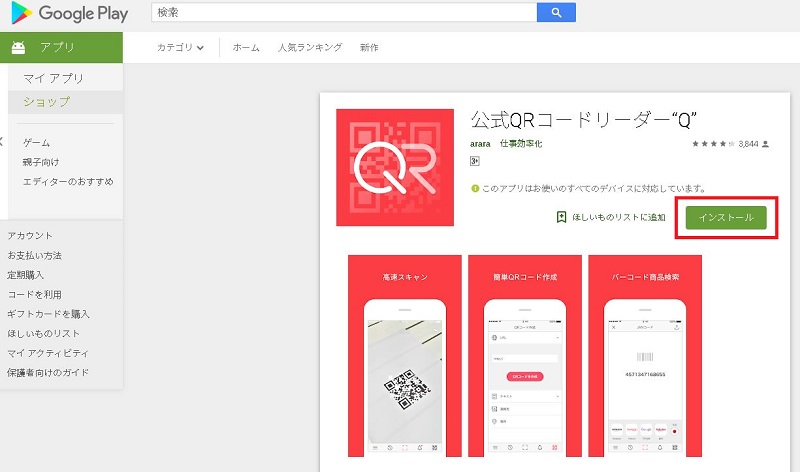
「公式QRコードリーダー“Q”」がスマートフォンにインストールされ、アイコンが画面に表示されるので、タップすると起動されて、QRコードを読み取れます。
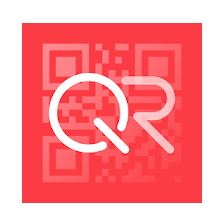
App Store 「公式QRコードリーダー“Q”」
➀ App Storeサイトの「公式QRコードリーダー“Q”」ページを開きインストールします。
アイコンが画面に表示されるので、それをタップすると「公式QRコードリーダー“Q”」が起動されて、QRコードを読み取れます。
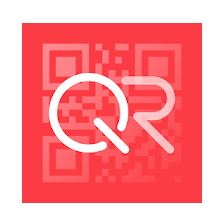
お疲れさまでした。
(^ – ^



